
Kako onemogućiti telemetriju Windows 10
Pozdrav prijatelji! Telemetrija, s grčkog znači - primanje podataka o vrijednostima bilo kojih izmjerenih parametara, i tako se dogodilo da se određena funkcionalnost u sustavu Windows 10 koja programerima omogućuje prikupljanje detaljnih podataka o radnjama korisnika (kasnije nazvana funkcionalnost špijunskog softvera) naziva telemetrija. U prvim testnim inačicama Win 10 bilo je nemoguće potpuno onemogućiti špijunski softver i nitko to nije pokušao, jer su svi vjerovali da programerima treba telemetrija kako bi doveli u obzir OS, a u konačnoj verziji Win 10 to neće, ali ne ovdje - to jest, puštena je konačna verzija sustava, a funkcionalnost špijunskog softvera proširena je samo novim parametrima. Unatoč činjenici da su se pojavile postavke isključenja telemetrije, njihova je učinkovitost ostavila mnogo za poželjeti, pa su mnogi korisnici jednostavno isključili dijagnostičko praćenje i uslugu geografskog položaja. Izlaskom konačnog izdanja Anniversary Update Windows 10 build 1607 ponovno nas je čekalo iznenađenje, ranije su poznate usluge odgovorne za prikupljanje korisničkih podataka! Ono što se dogodilo aktivno se raspravljalo na mreži, a na kraju se ispostavilo da je špijunski softver preimenovan i ponovno pokrenut na svim računalima sa sustavom Windows 10! Dakle, ako želite onemogućiti telemetriju u sustavu Windows 10, tada morate poduzeti ove korake. Desnom tipkom miša kliknite izbornik "Start" i odaberite "Upravljačka ploča".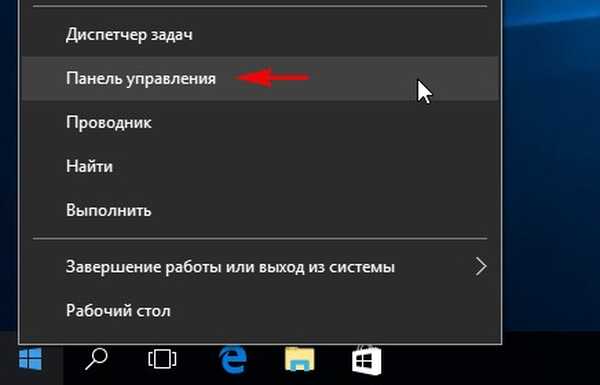
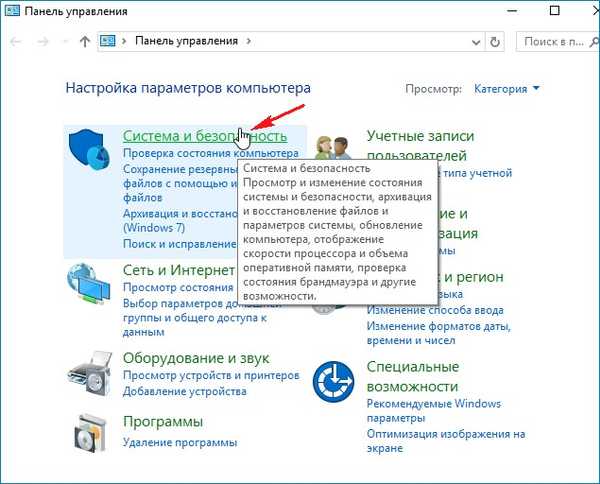
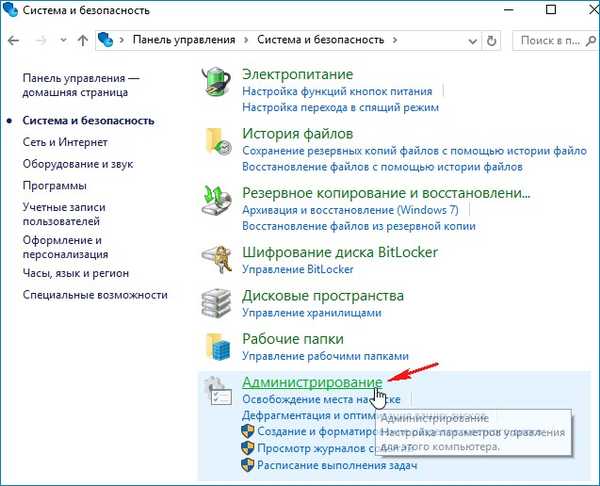
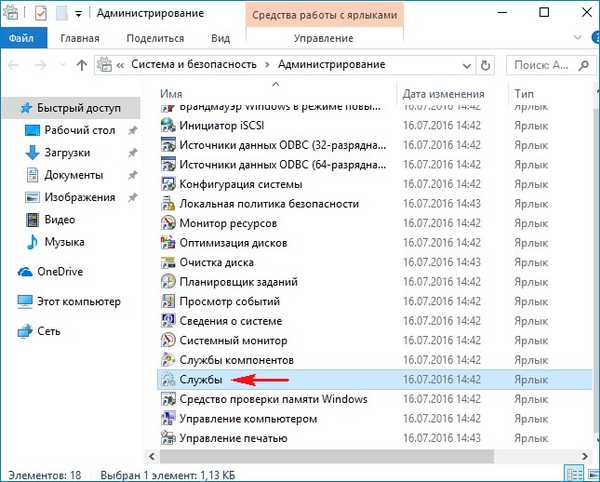
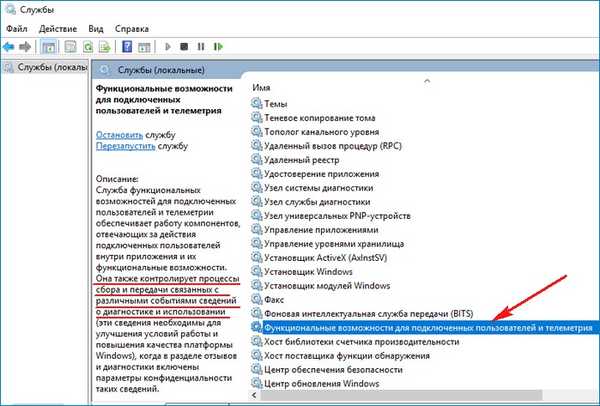
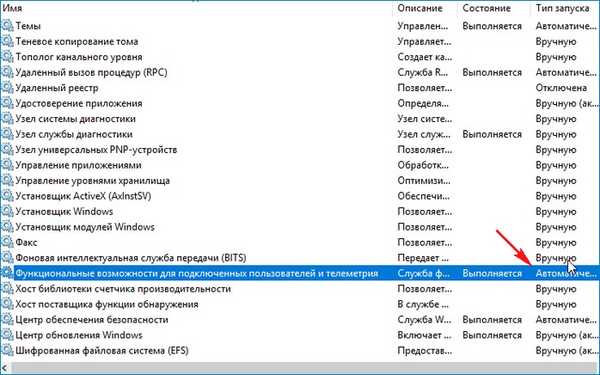
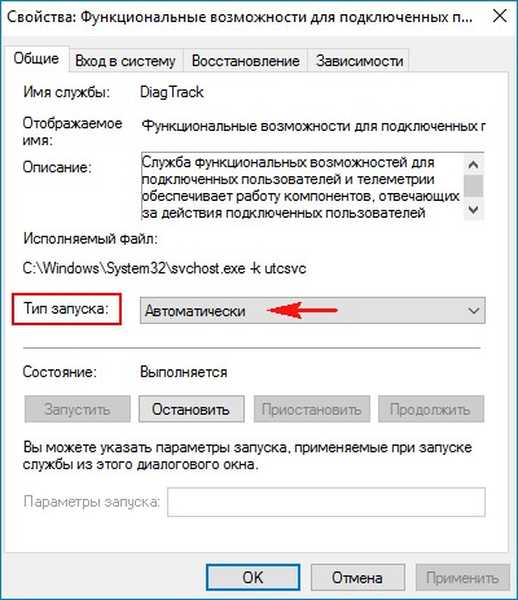
Podesite vrstu pokreta na "Disabled",
zatim kliknite "Primjeni" i "U redu".
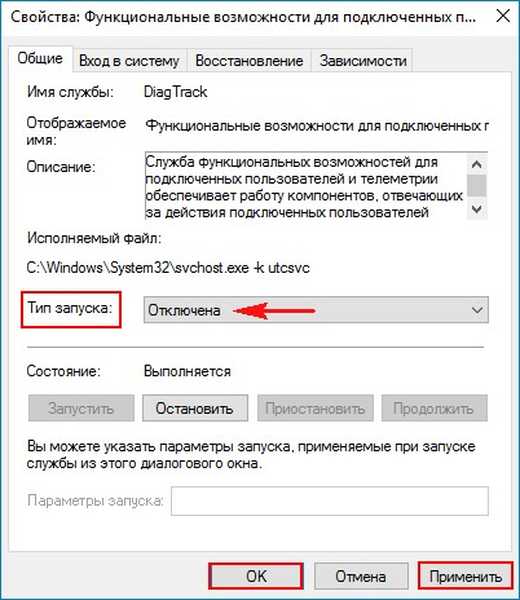
Ponovno pokrenite operativni sustav.
Nakon ponovnog pokretanja idite na Usluge i provjerite je li Telemetry onemogućena.
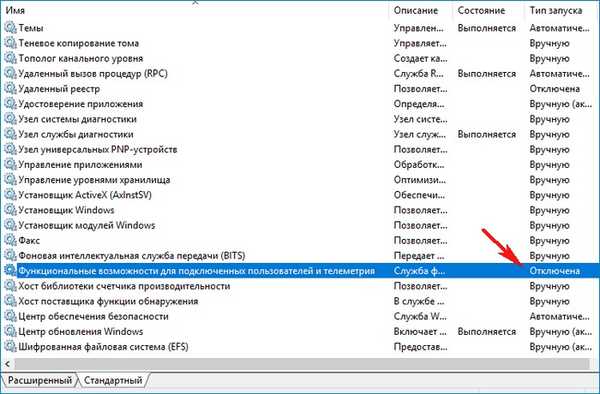
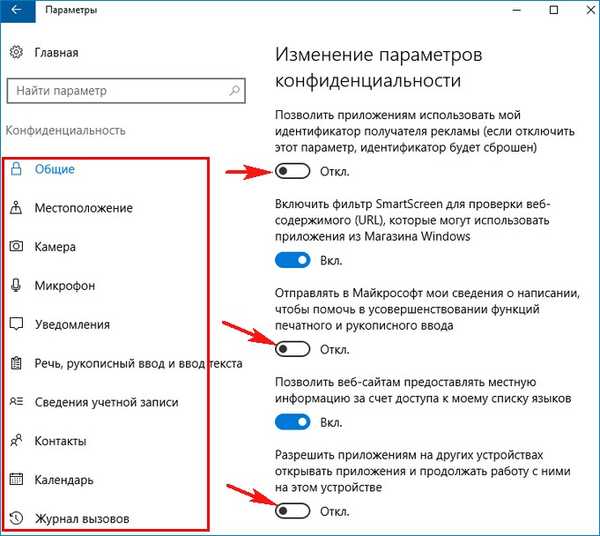
Onemogućite telemetriju u rasporedu zadataka
I posljednje, desnom tipkom miša kliknite "Computer" i odaberite "Management".
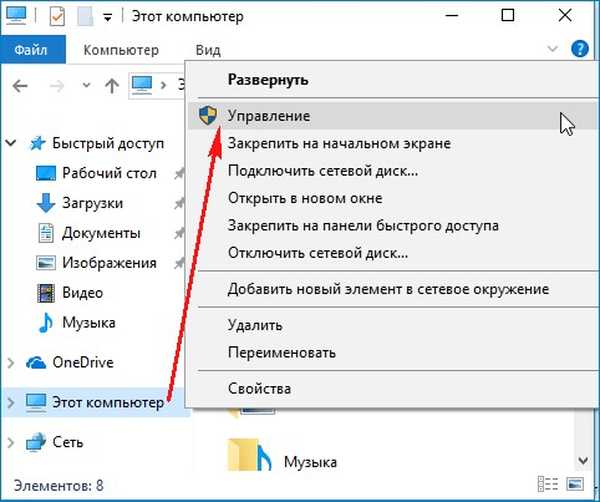
U lijevom dijelu prozora otvorite Utilities -> Task Scheduler -> Library Task Scheduler -> Microsoft -> Windows -> ApplicationExperience. U desnom dijelu prozora onemogućite tri zadatka vezana za prikupljanje podataka o telemetriji u sustavu Windows 10:
Microsoftov ocjenjivač kompatibilnosti
ProgramDataUpdater
StartupAppTask
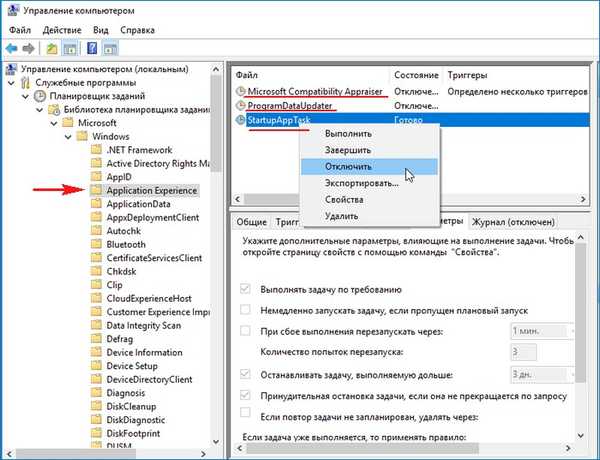
Članci o ovoj temi:
- Microsoftova zbirka podataka korisnika: nove i stare činjenice
- Onemogućivanje špijunskih programa u sustavu Windows 10
- Shut Up Ten: Tweaker za Windows 10 - O&O ShutUp10 s onesposobljavajućim špijunskim značajkama
- Windows Privacy Tweaker - onemogućite praćenje korisnika u sustavu Windows 10
Oznake za članak: Čišćenje i optimizacija











